1. Cho phép sử dụng dấu cách và ký tự đặc biệt trong mã danh mục
2. Khi thêm mới khách hàng, cho phép thu ngân nhập được mã khách hàng trên ứng dụng Mobile
3. Cho phép thu ngân điều chỉnh thuế suất của hàng hóa khi bán hàng
5. Đồng bộ đơn từ Haravan kèm thông tin nhãn (tag)
6. Xuất khẩu file yêu cầu điều chuyển ra Excel
7. Cải tiến nhập khẩu hàng hóa, nhà cung cấp, khách hàng
8. Khi nhập khẩu hàng hóa, QLCH có thể nhập luôn được hình ảnh cho các hàng hóa đó bằng đường link
9. QLCH/Kế toán có thể theo dõi công nợ của khách hàng vừa là NCC vừa là Khách hàng
10. Khi tính tiền cho khách, thu ngân có thể áp dụng nhiều mã ưu đãi cho một hóa đơn
11. Hiển thị cảnh báo khi nhập khẩu hàng hóa lỗi do tên hàng hóa trên file vượt quá 255 ký tự
12. Lọc nhanh danh sách mẫu mã đã hết hàng và chọn ngừng theo dõi nhanh
13. Hiển thị thông tin mã đơn hàng trên sàn khi xem file thống kê đơn hàng xuất ra từ chương trình
1. Cho phép sử dụng dấu cách và ký tự đặc biệt trong mã danh mục
Mục đích
Cho phép người dùng tạo và quản lý các mã danh mục trong hệ thống quản lý cửa hàng (QLCH) mà có thể chứa dấu cách và ký tự đặc biệt. Điều này giúp người dùng dễ dàng đồng bộ hóa các mã danh mục với các hệ thống khác như phần mềm kế toán mà người dùng đang sử dụng.
Chi tiết thay đổi:
Khi truy cập vào phần quản lý Danh mục: Khách hàng (Nhà cung cấp/Nhân viên/Kho/Đối tác giao hàng) trong hệ thống:
- Tại form chi tiết, trường thông tin Mã cho phép người dùng có thể sử dụng dấu cách, ký tự có dấu và ký tự đặc biệt theo ý muốn.
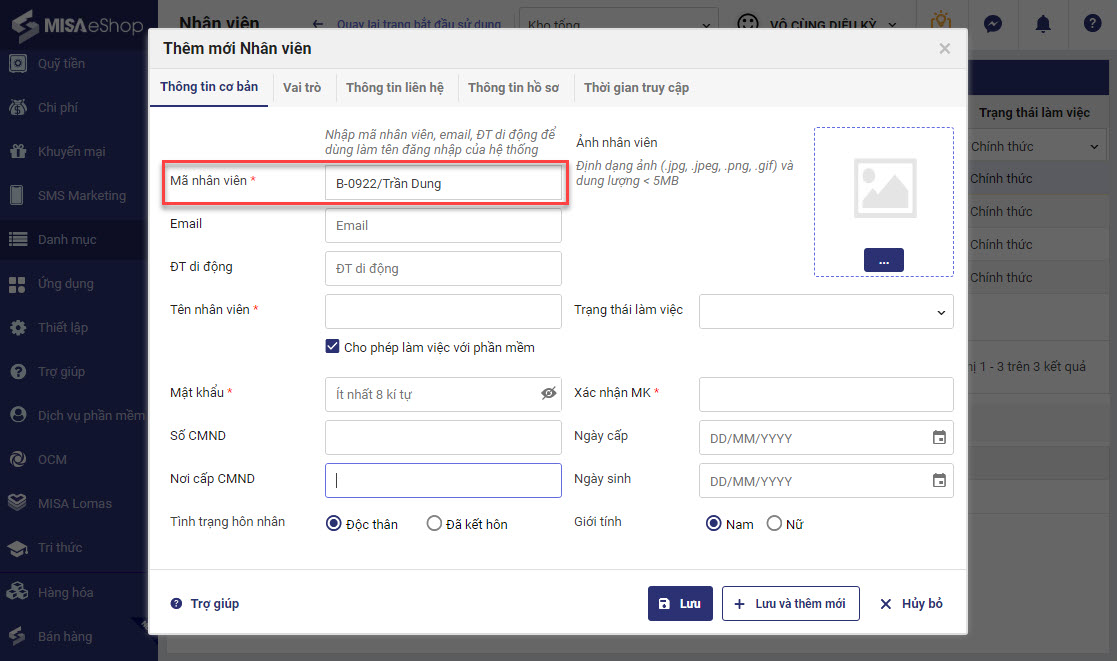
2. Khi thêm mới khách hàng, cho phép thu ngân nhập được mã khách hàng trên ứng dụng Mobile
Mục đích
Cho phép thu ngân nhập mã khách hàng trên ứng dụng di động giúp tăng tính linh hoạt và tiện lợi trong việc quản lý thông tin khách hàng và cung cấp dịch vụ chăm sóc khách hàng tốt hơn.
Chi tiết thay đổi:
Trên thiết bị bán hàng (Mobile), tại màn hình Thêm mới khách hàng, chương trình bổ sung thêm trường thông tin Mã khách hàng ngay trước Tên khách hàng:
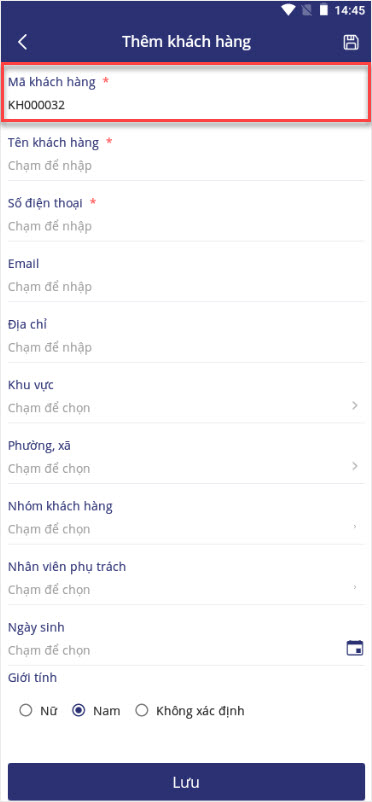
3. Cho phép thu ngân điều chỉnh thuế suất của hàng hóa khi bán hàng
Mục đích
Cho phép thu ngân điều chỉnh thuế suất của hàng hóa trong quá trình bán hàng để phản ánh đúng các quy định thuế hiện hành.
Các bước thực hiện
Bước 1: Trên trang quản lý, chọn phân hệ Thiết lập/Thiết lập chung
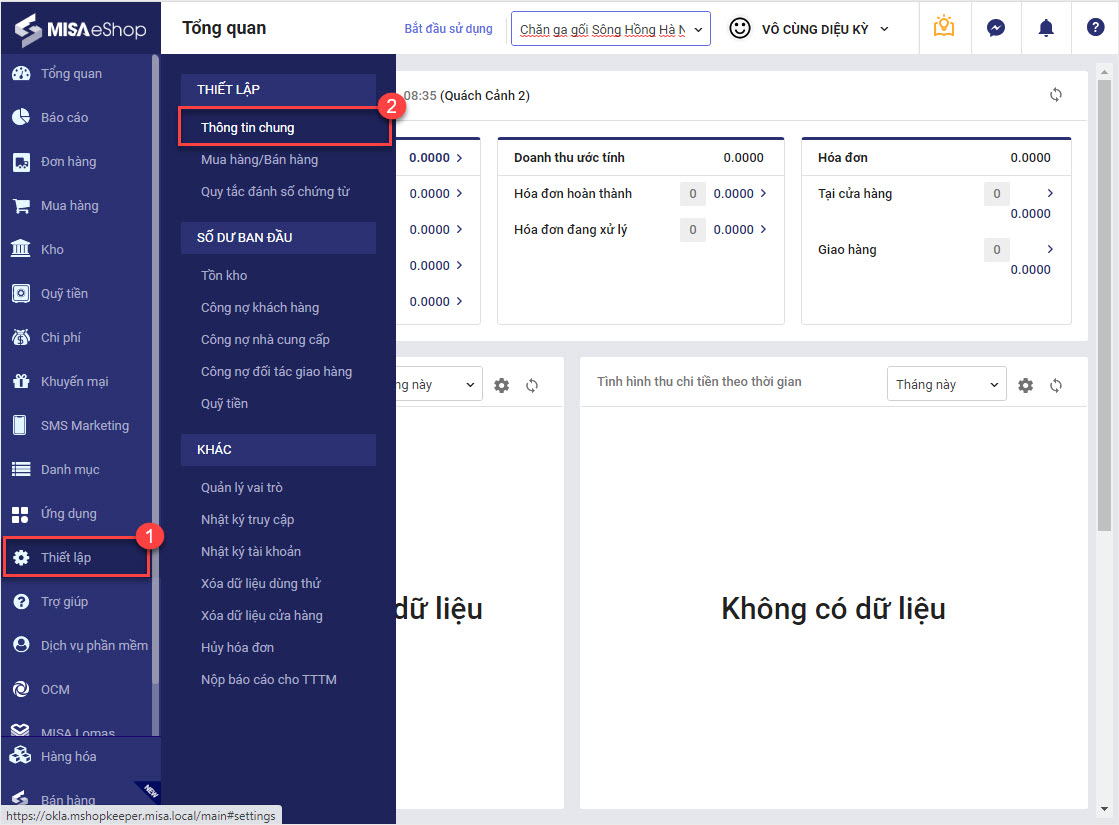
Tại phần Thuế GTGT, nhấn Sửa và tích chọn Cho phép thu ngân chọn lại thuế suất của hàng hóa khi bán hàng.
Sau đó, nhấn Lưu.
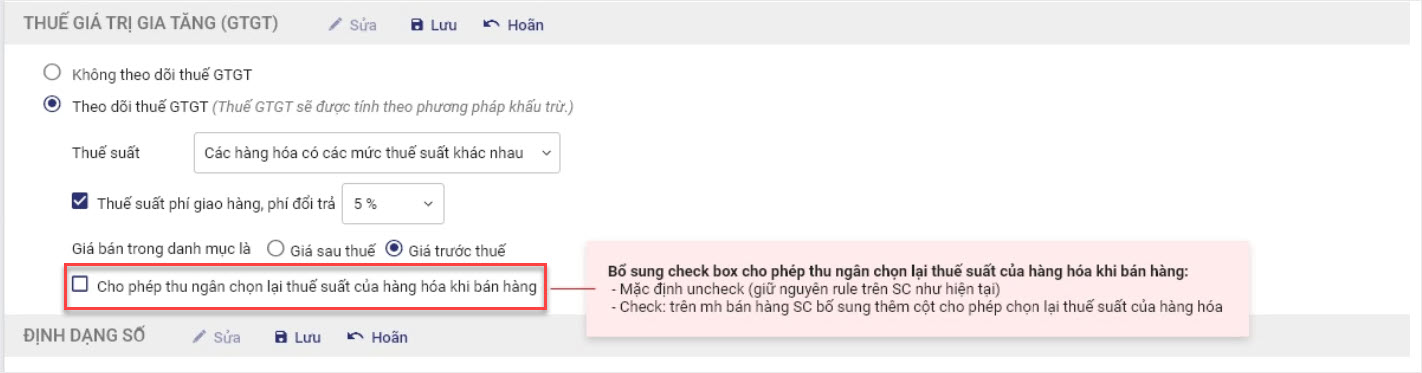
Bước 2: Trên thiết bị bán hàng, thu ngân chọn hàng hóa cần bán.
– Phần mềm hiển thị thêm cột thông tin về thuế suất hiện tại của hàng hóa: Nhấn vào biểu tượng ![]() để chọn lại mức thuế suất mới.
để chọn lại mức thuế suất mới.
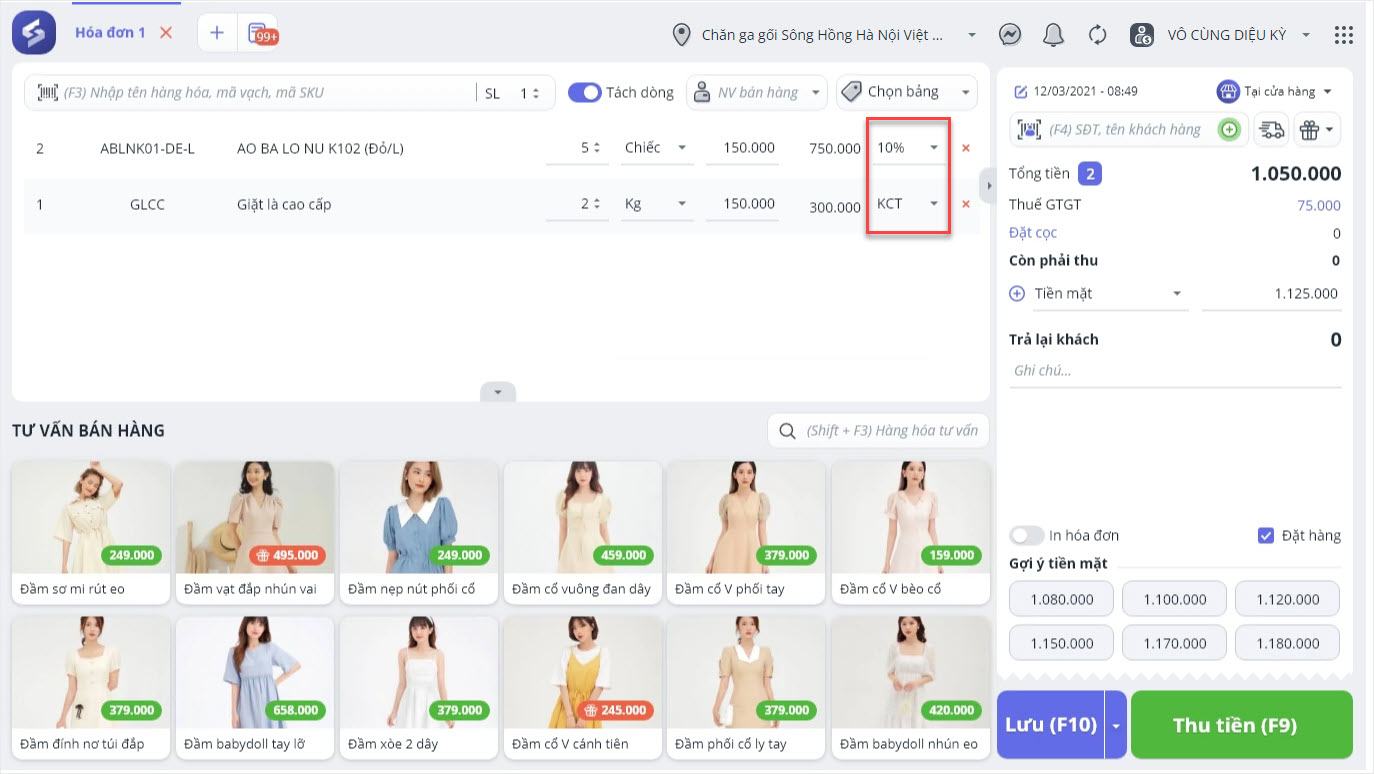
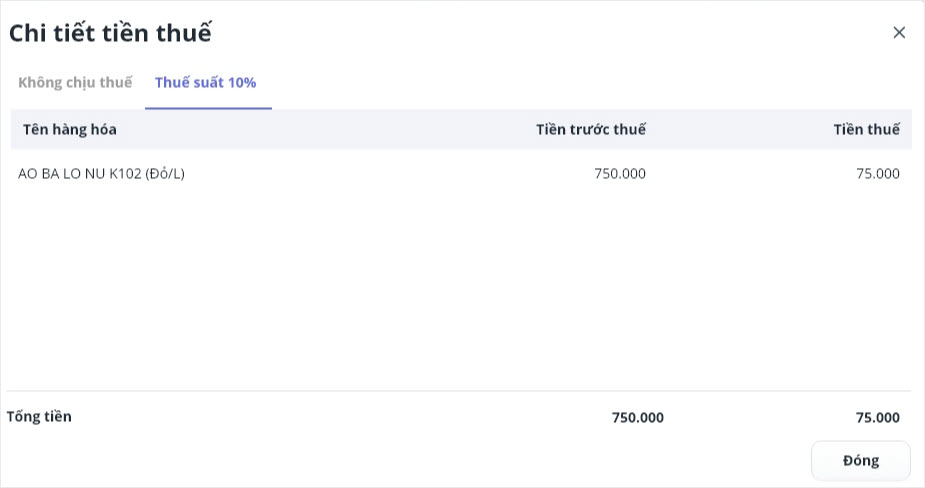
Bước 3: Sau khi điều chỉnh, phần mềm tính toán tự động số tiền thuế dựa trên thuế suất mới nhập vào.
Bước 4: Thực hiện thu tiền và lập hóa đơn cho khách hàng với thông tin thuế suất được điều chỉnh.
4. Nhân viên kho mong muốn biết được số lượng nhập kho điều chuyển trên phiếu và số lượng nhập kho điều chuyển thực tế có khớp nhau hay không
Mục đích
Cho phép nhân viên kho kiểm tra sự khớp nhau giữa số lượng hàng hóa được ghi nhận trên phiếu nhập kho điều chuyển và số lượng hàng hóa thực tế được nhập vào kho tại thời điểm nhập kho điều chuyển. Điều này giúp đảm bảo tính chính xác và minh bạch trong quá trình di chuyển hàng hóa giữa các kho.
Chi tiết thay đổi:
Trên trang quản lý, chọn tham số Chuỗi nhà hàng
Vào phân hệ Thiết lập/Mua hàng bán hàng, tại Tab Kho, nhấn Sửa và bỏ tích chọn Không cho phép sửa số lượng hàng hóa khi nhập kho điều chuyển.
Sau đó, nhấn Lưu.
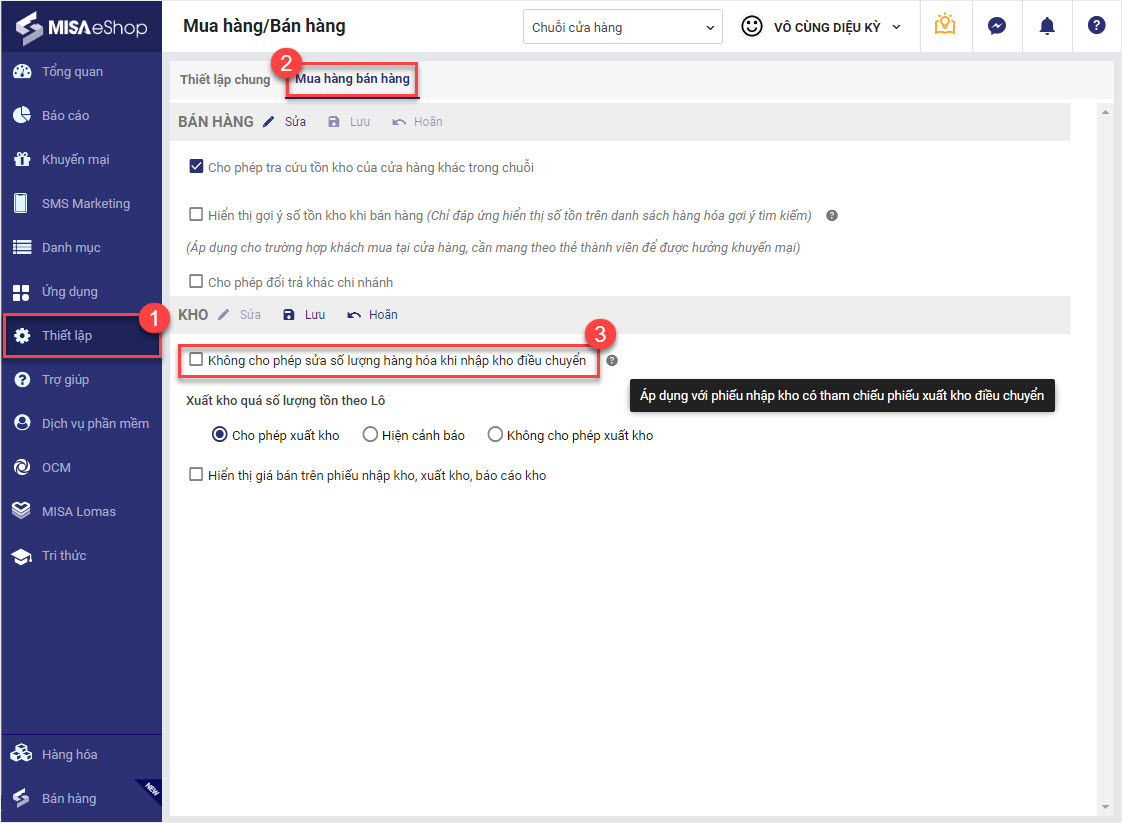
Khi thêm mới Phiếu nhập kho điều chuyển, chọn chứng từ điều chuyển ![]() , tại trường thông tin Số lượng, chương trình hiển thị cột SL theo chứng từ và SL thực tế:
, tại trường thông tin Số lượng, chương trình hiển thị cột SL theo chứng từ và SL thực tế:
- Cột SL theo chứng từ: Mặc định không cho phép chỉnh sửa/xóa số lượng
- Cột SL thực tế: Mặc định hiển thị bằng số lượng theo chứng từ và cho phép người dùng sửa lại SL cần nhập mới.
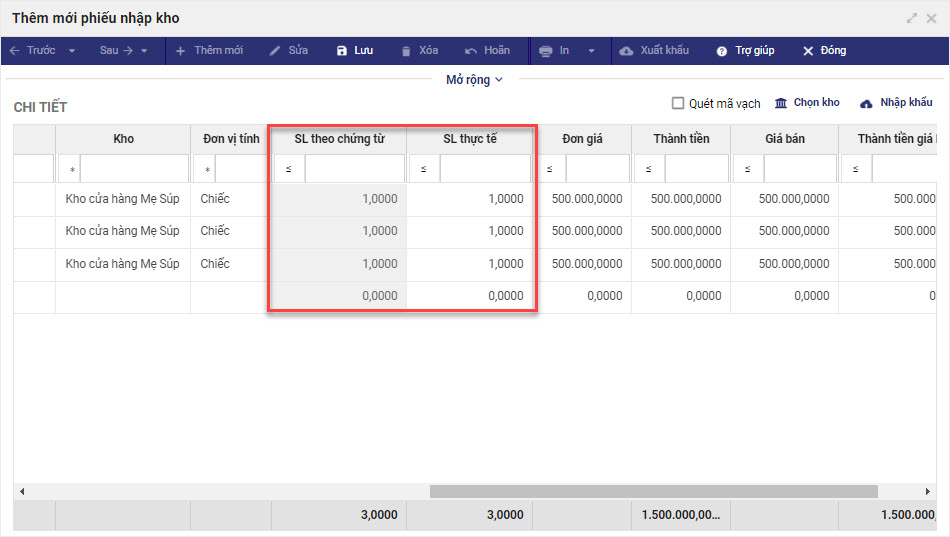
5. Đồng bộ đơn từ Haravan kèm thông tin nhãn (tag) 653880
Mục đích
Cho phép hệ thống QLCH tự động đồng bộ đơn từ Haravan vào hệ thống của mình, bao gồm cả thông tin về các nhãn (tag) được gán cho đơn hàng giúp quản lý đơn hàng một cách hiệu quả hơn
Chi tiết thay đổi:
Khi đơn hàng trên Haravan đồng bộ về phần mềm bán hàng, nếu Nhãn (tag) chưa có trong hệ thống, chương trình mặc định thêm mới thông tin Nhãn (tag) bao gồm: Màu nhãn, màu chữ như ảnh dưới đây.
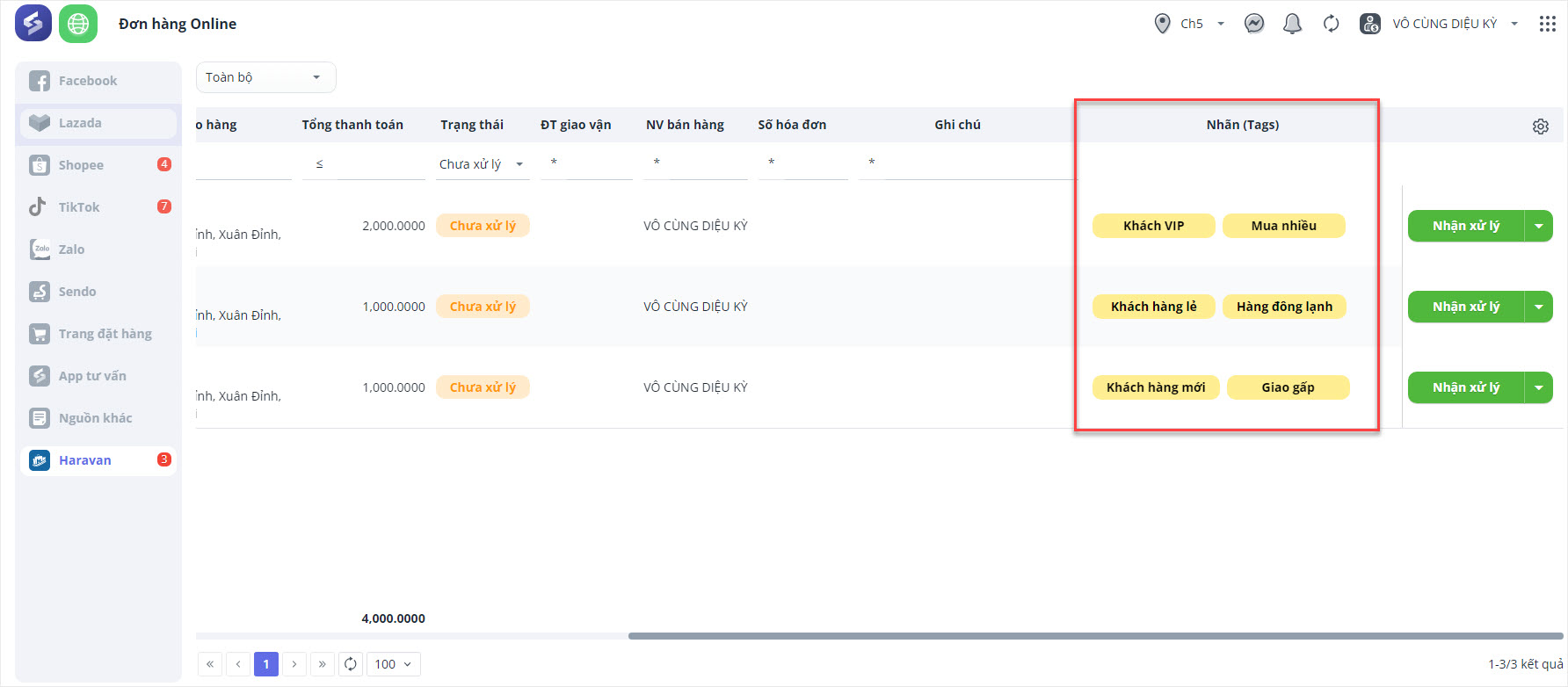
6. Xuất khẩu file yêu cầu điều chuyển ra Excel
Mục đích
Cho phép nhân viên kho tổng xuất khẩu danh sách yêu cầu điều chuyển hàng hóa từ kho tổng ra file Excel hỗ trợ tạo nhanh phiếu xuất kho điều chuyển, đồng thời giúp nhân viên kho tìm nhanh hàng hóa theo hình ảnh một cách nhanh chóng và hiệu quả.
Các bước thực hiện
Bước 1: Trên phần mềm bán hàng SC, nhấn vào biểu tượng ![]() và chọn Máy in – Mẫu in
và chọn Máy in – Mẫu in
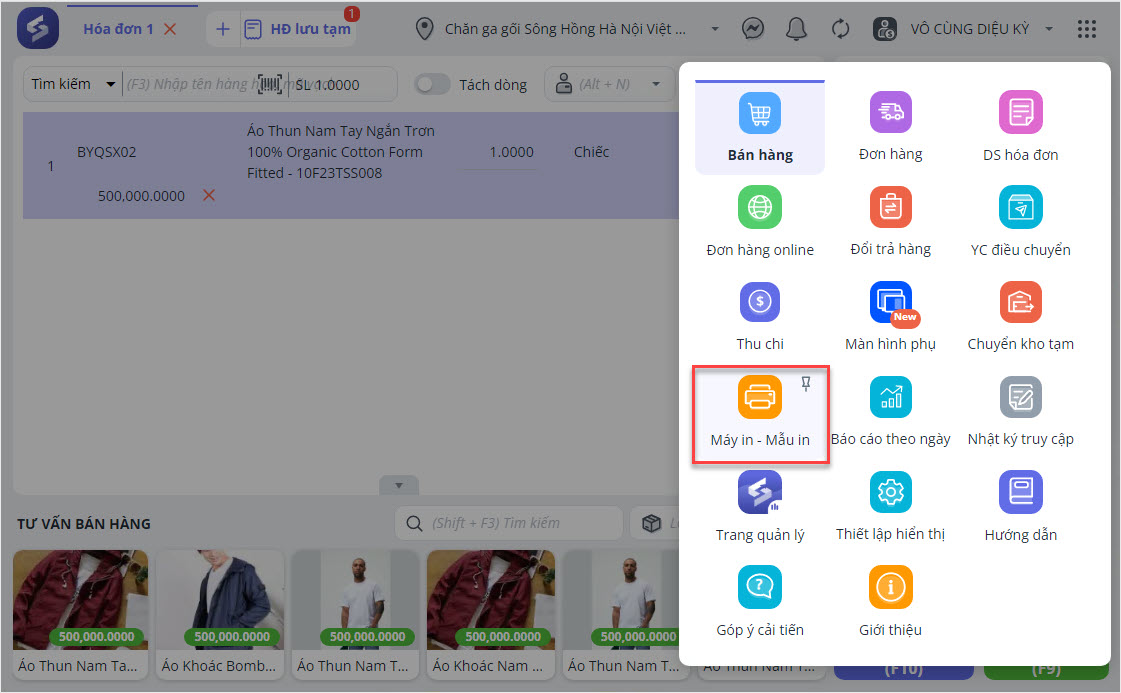
Bước 2: Chọn Phiếu xuất kho
Nếu cửa hàng chưa thiết lập sẵn phiếu in xuất kho, nhấn Thêm mẫu in hóa đơn
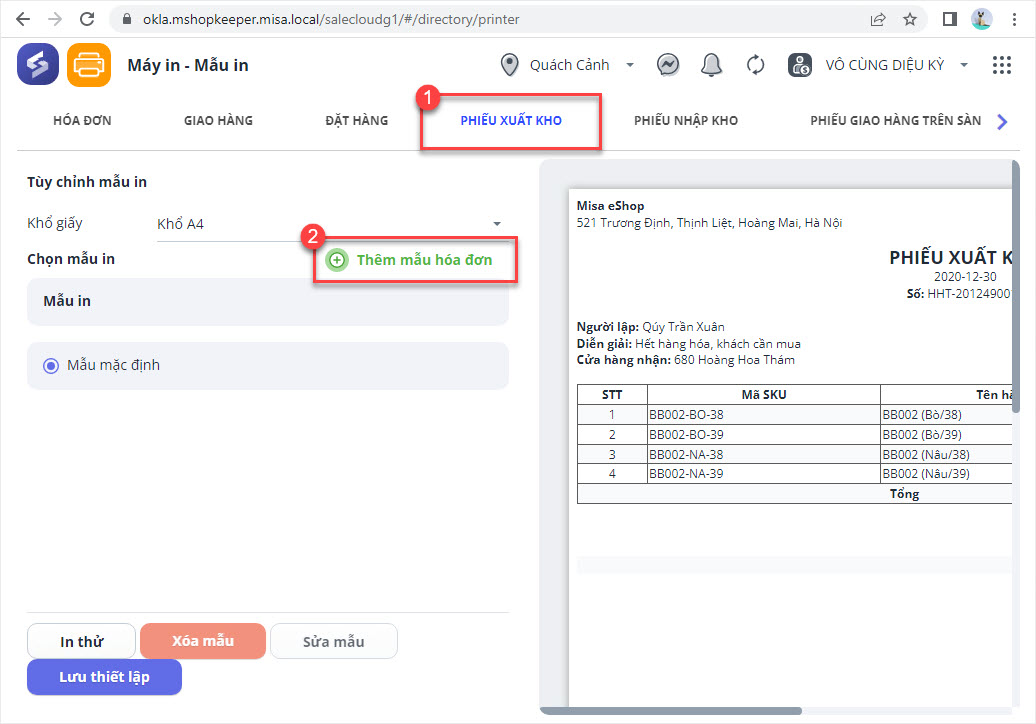
Bước 3: Tại mục Danh sách trường trộn, phần Thông tin chi tiết hàng hóa, chọn trường trộn {anh_hang_hoa}: Ảnh hàng hóa
Sau đó, nhấn Lưu mẫu.
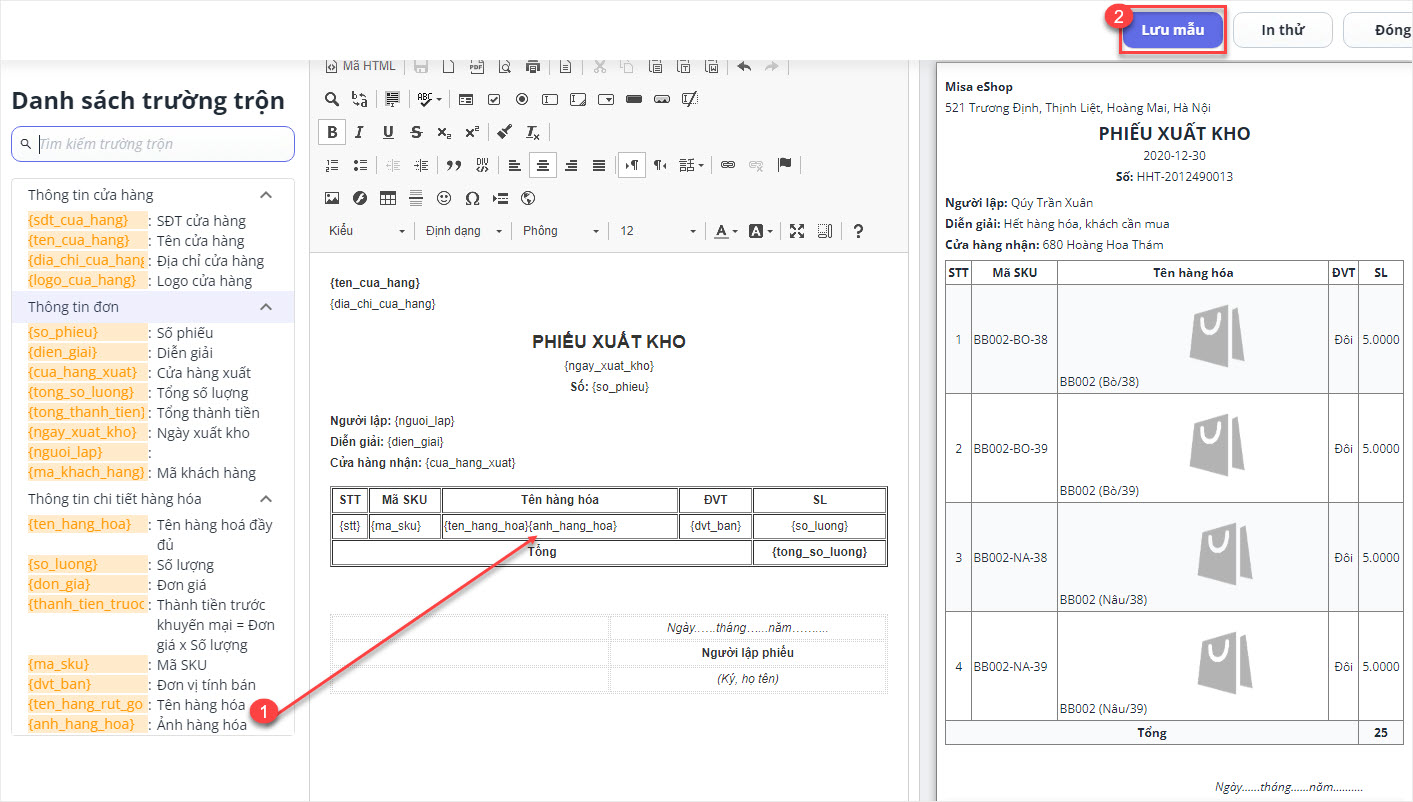
Bước 4: Sau khi thiết lập xong, trên mẫu in ra hiển thị ảnh hàng hóa lấy từ danh mục
Lưu ý: Kích thước ảnh mặc định là 2,5cm x 2,5cm
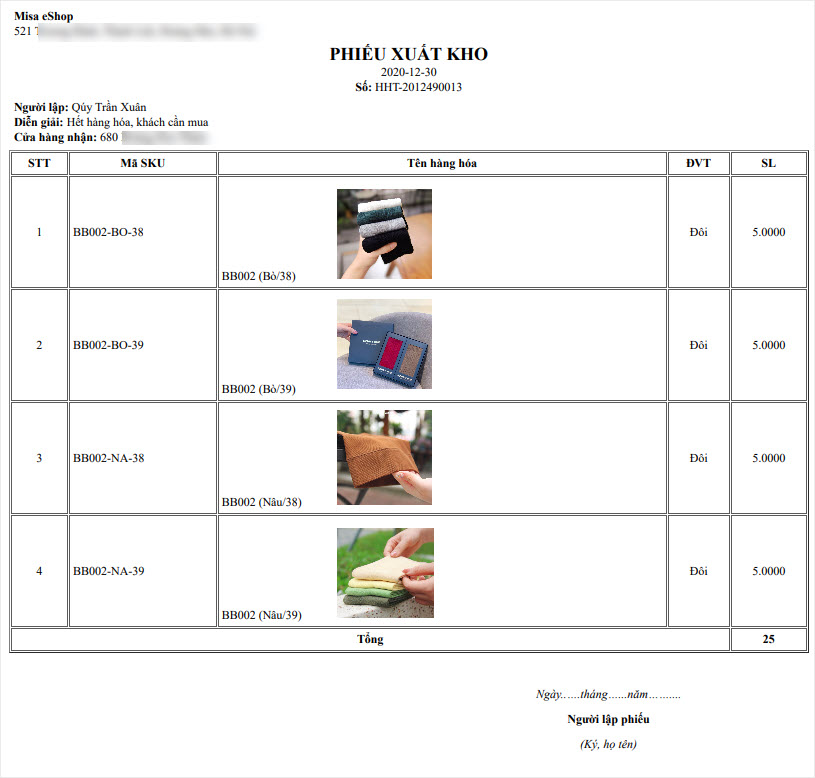
7. Cải tiến nhập khẩu hàng hóa, nhà cung cấp, khách hàng
Mục đích
Cải thiện quá trình nhập khẩu thông tin về hàng hóa, nhà cung cấp và khách hàng bằng cách cho phép người dùng nhập nhiều dòng thông tin hơn cho mỗi lần, giúp tăng hiệu suất và tiết kiệm thời gian khi thực hiện các tác vụ nhập liệu.
Chi tiết thay đổi:
Khi người dùng chọn dữ liệu muốn nhập khẩu Hàng hóa (Có thể là Nhà cung cấp hoặc Khách hàng), phần mềm cải tiến như sau:
– Đối với nhập khẩu hàng hóa khi Thêm mới/Cập nhật vào Danh mục hàng hóa: Cho phép nhâp khẩu hàng hóa với số dòng tương ứng là 20.000 dòng cho mỗi lần nhập
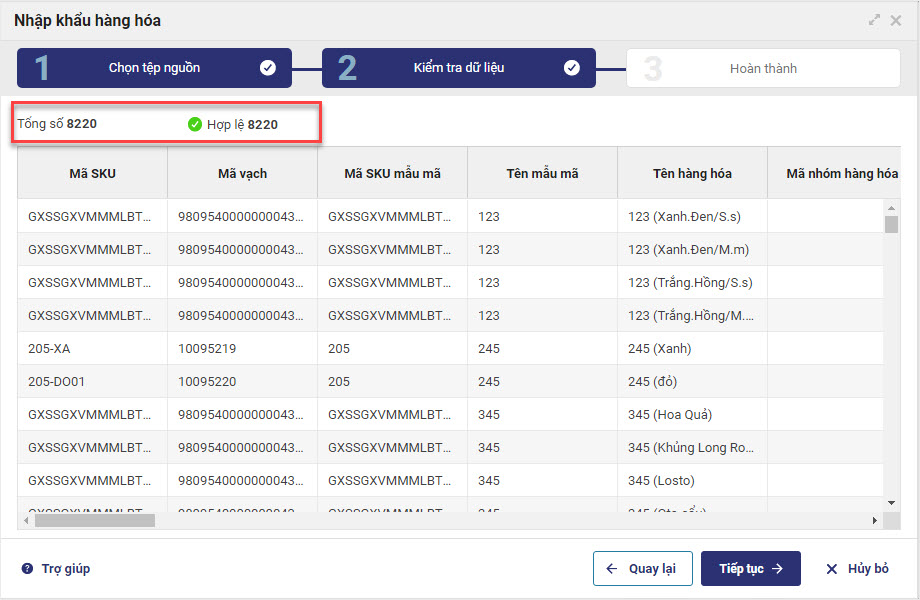
– Đối với nhập khẩu hàng hóa vào chứng từ Mua hàng/Nhập hàng/Kho: Cho phép nhập khẩu với số dòng tương ứng là 1000 dòng cho mỗi lần nhập.
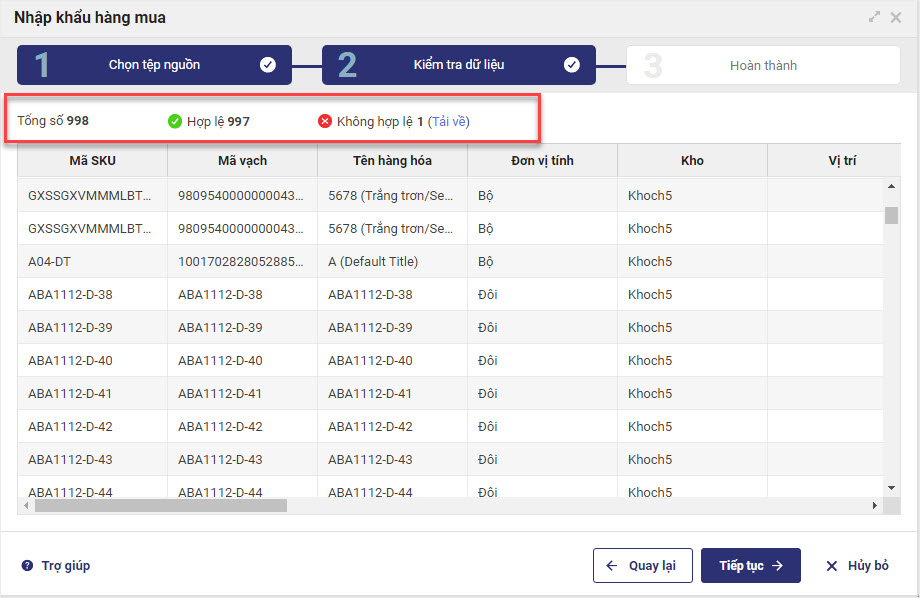
8. Khi nhập khẩu hàng hóa, QLCH có thể nhập luôn được hình ảnh cho các hàng hóa đó bằng đường link
Mục đích
Cho phép nhà cung cấp gửi hình ảnh của các hàng hàng hóa cho cửa hàng dưới dạng đường link. giúp QLCH dễ dàng nhập được hình ảnh cho các mặt hàng đó bằng đường link mà không cần phải mất công mở đường link, tải ảnh về rồi mới cập nhật cho từng hàng hóa.
Chi tiết thay đổi:
– Vào phân hệ Danh mục/Hàng hóa
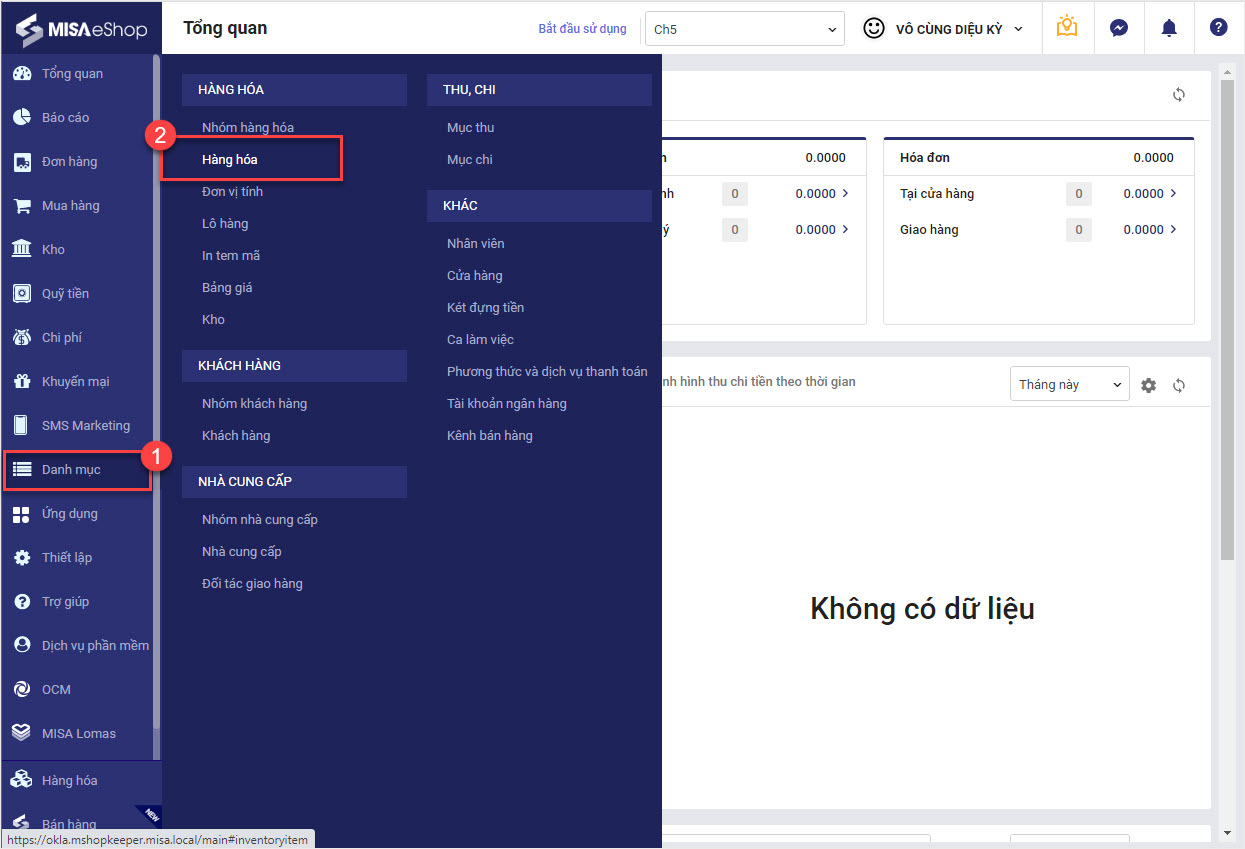
– Chọn Nhập khẩu hàng hóa
Ttên file Nhập khẩu hàng hóa, tại Bước kiểm tra dữ liệu, chương trình bổ sung thêm trường thông tin Link ảnh hàng hóa
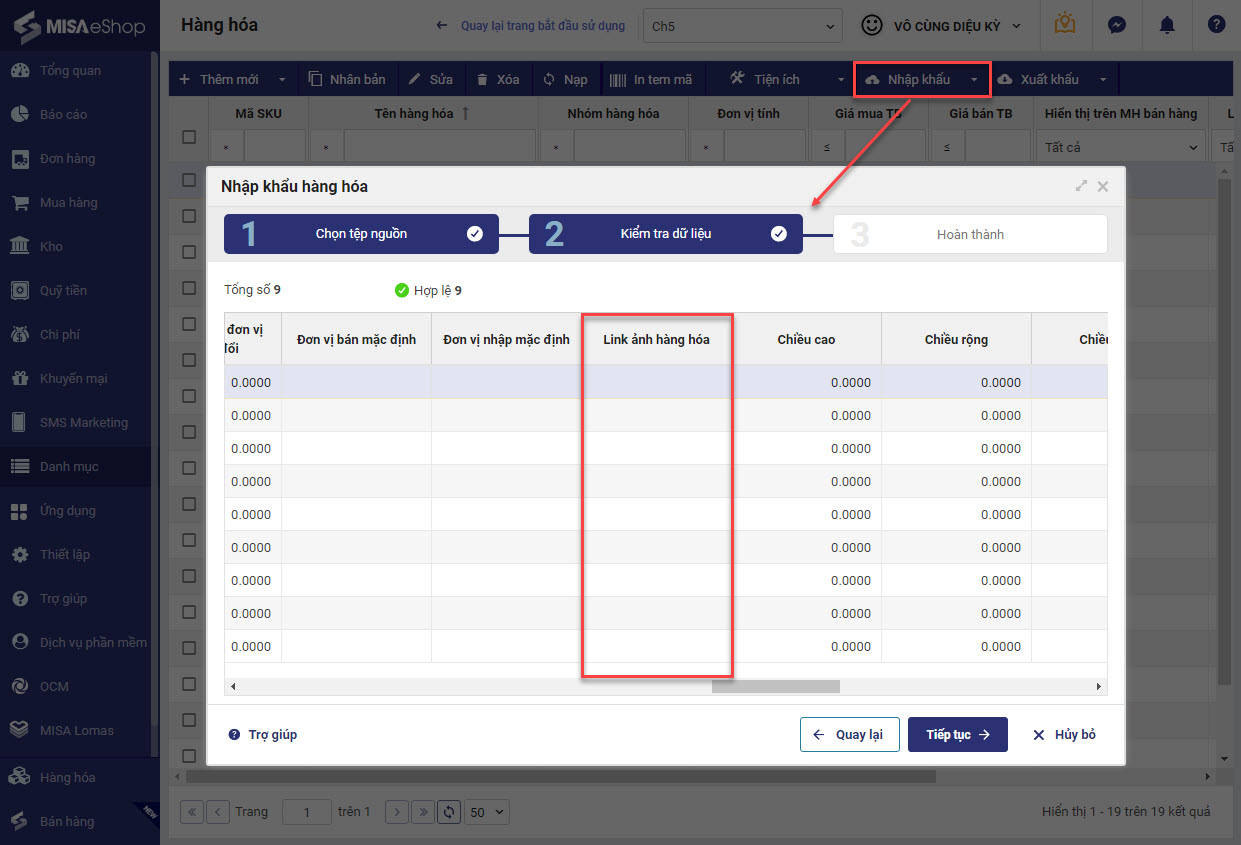
Lưu ý:
– Nếu link bị hỏng, hình ảnh hàng hóa sẽ không hiển thị do chương trình đã lưu trữ link trước đó
– Chỉ xử lý các link dẫn trực tiếp đến hình ảnh hàng hóa. Nếu link không trỏ đến hình ảnh cụ thể, chương trình sẽ hiển thị cảnh báo Link ảnh hàng hóa không hợp lệ
9. QLCH/Kế toán có thể theo dõi công nợ của khách hàng vừa là NCC vừa là Khách hàng
Mục đích
Giúp QLCH/Kế toán theo dõi công nợ của khách hàng vừa là Nhà cung cấp, vừa là khách hàng nhanh chóng mà không phải mất công theo dõi tại nhiều nơi giúp cửa hàng quản lý tài chính một cách hiệu quả, linh hoạt hơn.
Để thực hiện bù trừ công nợ theo tài khoản, thực hiện theo các bước sau:
Bước 1: Vào phân hệ Quỹ tiền/Bù trừ và chọn Bù trừ chọn nợ
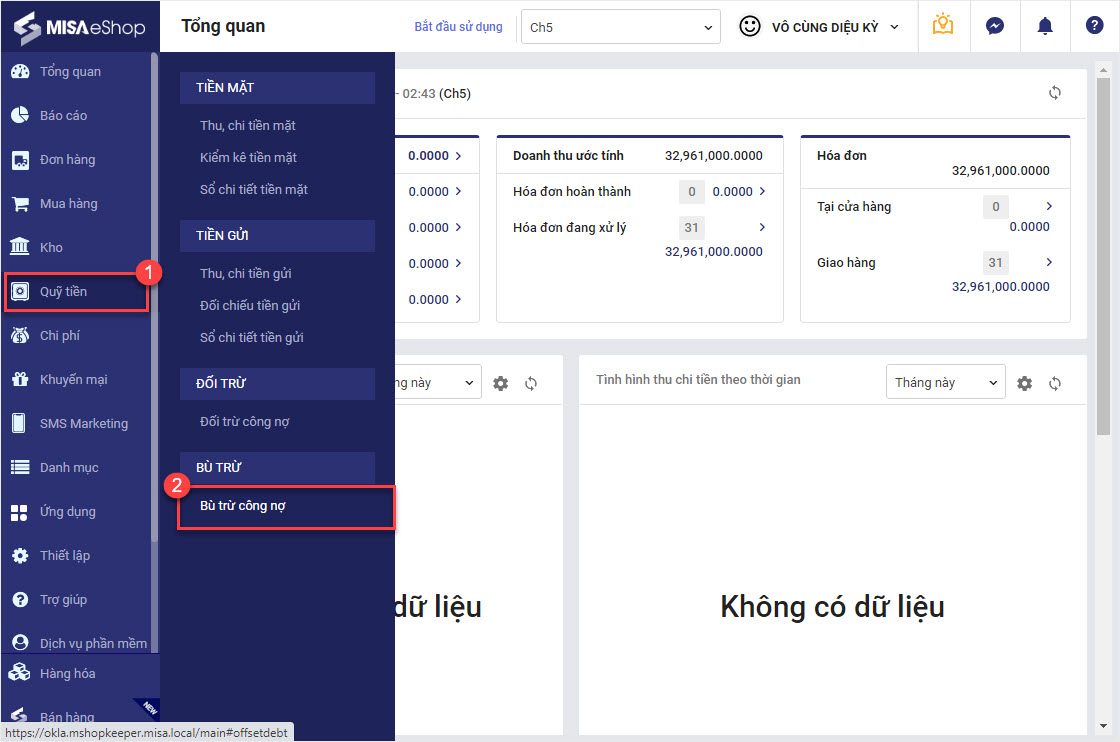
Bước 2: Lựa chọn đối tượng, thời gian bù trừ và nhấn Lấy dữ liệu
Bước 3: Tích chọn các chứng từ phải thu và phải trả được bù trừ
Lưu ý: Có thể nhập lại số tiền được đối từ của chứng từ nợ phải thu và chứng từ nợ phải trả tại cột số tiền bù trừ
Sau đó, nhấn Bù trừ công nợ.
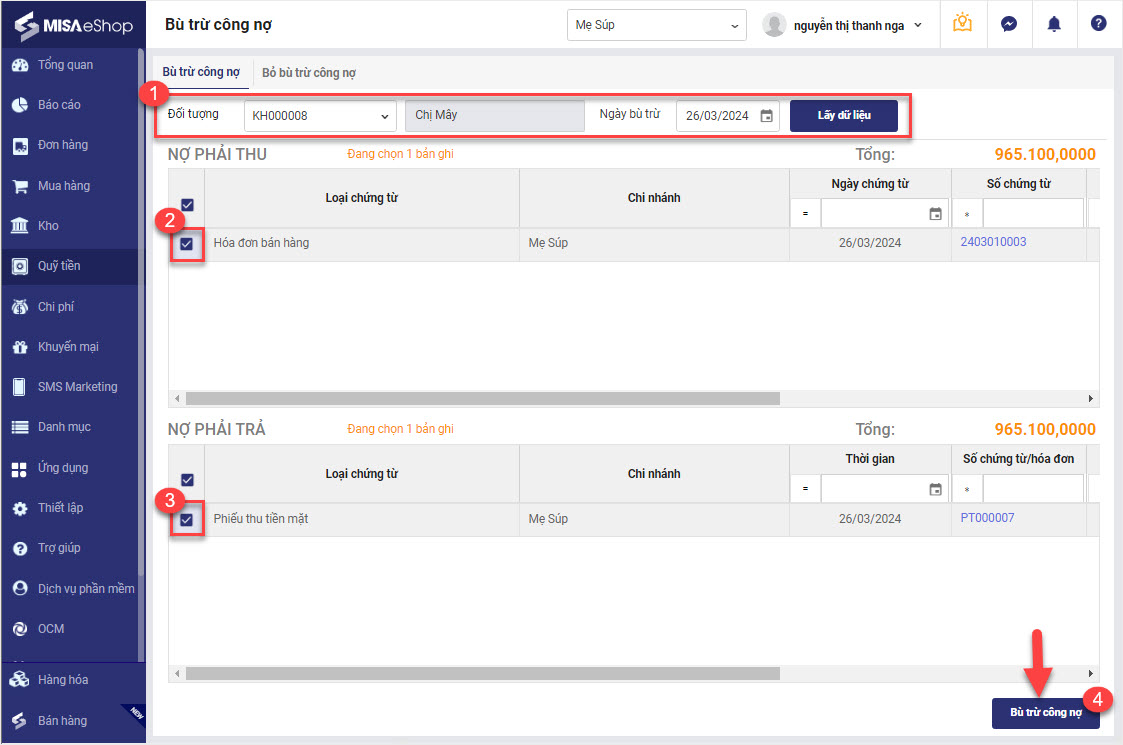
Chương trình hiển thị chứng từ bù trừ công nợ theo các thông tin đã được thiết lập.
Bước 6: Nhấn Lưu để lưu lại chứng từ bù trù công nợ.
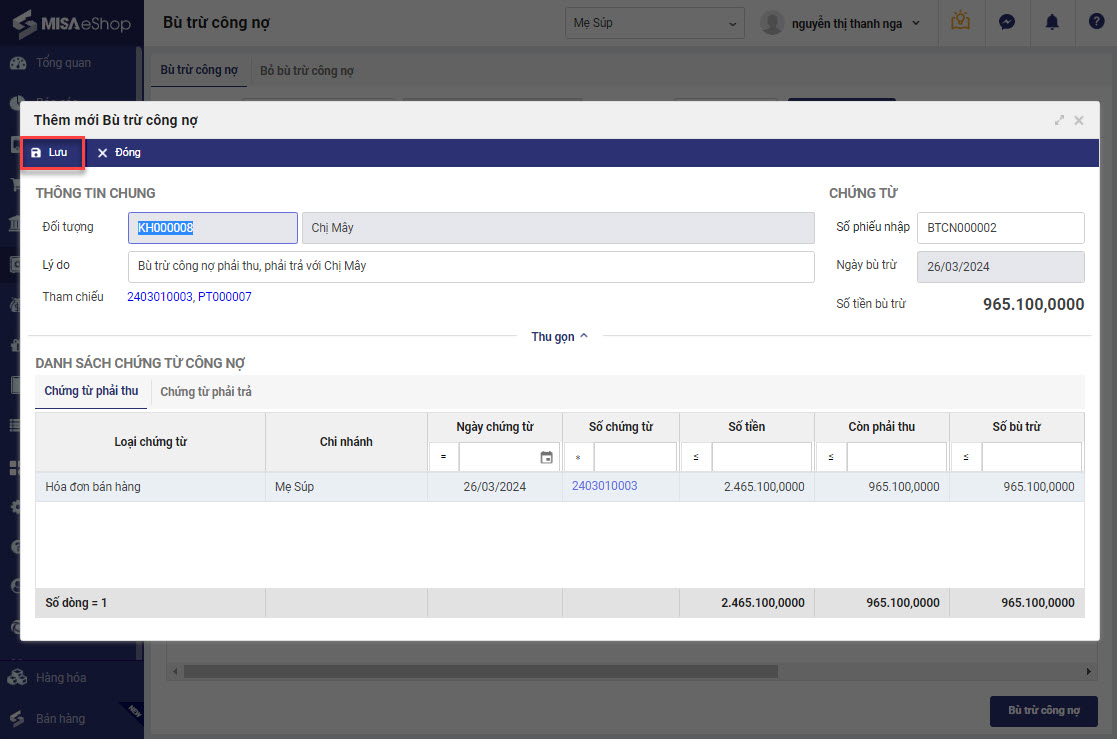
Bước 7: Để thực hiện đồng bộ chứng từ công nợ sang Amis Kế toán. Chi tiết xem tại đây.
10. Khi tính tiền cho khách, thu ngân có thể áp dụng được nhiều mã ưu đãi cho 1 hóa đơn
Mục đích
Cho phép thu ngân áp dụng nhiều mã ưu đãi cho một hóa đơn, đảm bảo rằng tổng giá trị ưu đãi không vượt quá một ngưỡng nhất định (Ví dụ: 50% tổng giá trị hóa đơn), từ đó thu hút và giữ chân khách hàng bằng cách cung cấp các ưu đãi hấp dẫn.
Các bước thực hiện
Bước 1: Trên trang quản lý, chọn Thiết lập /Mua hàng/Bán hàng
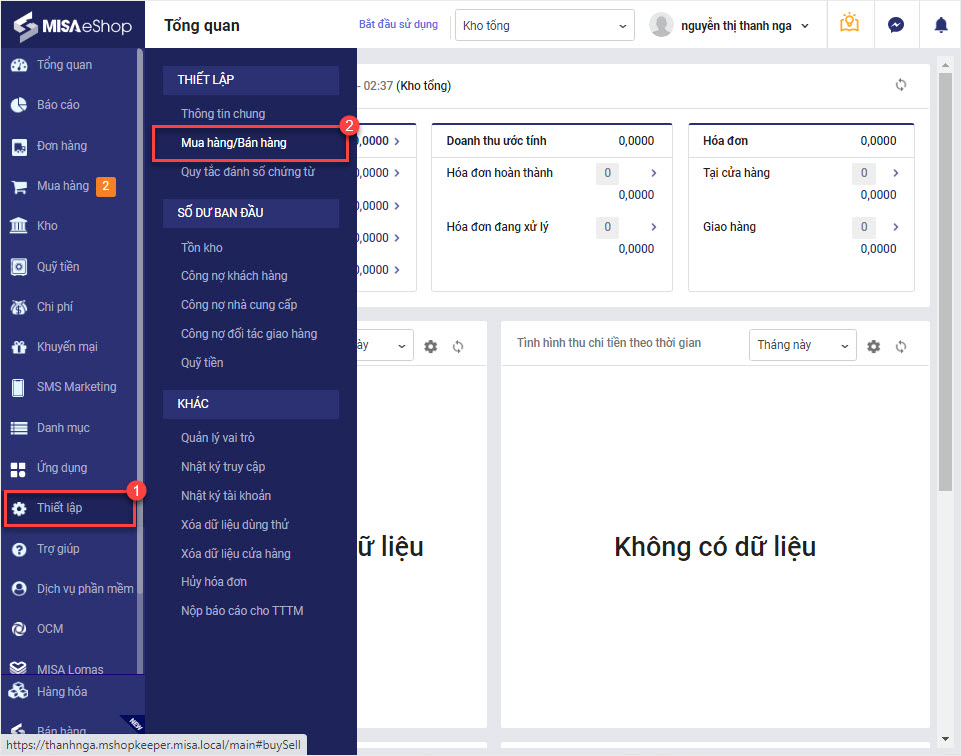
Tại tab Bán hàng, nhấn Sửa và tích chọn Cho phép áp dụng đồng thời nhiều mã ưu đãi (LOMAS) giảm số tiền, tối đa không vượt quá…% giá trị hóa đơn
Nhập % giá trị đơn hàng tương ứng
Sau đó, nhấn Lưu.
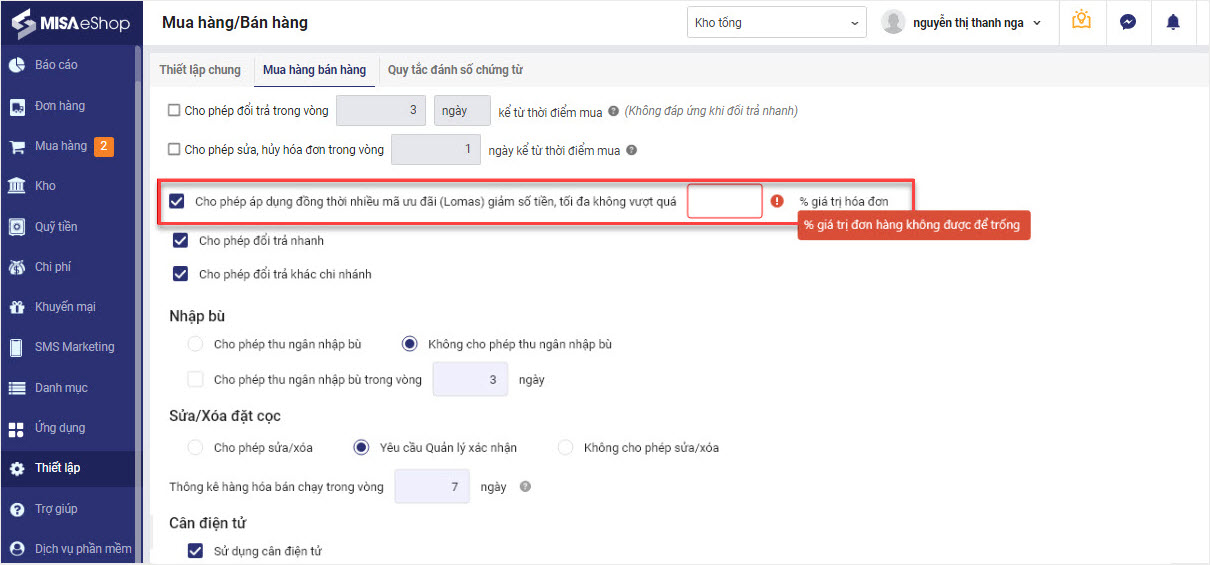
Bước 2: Trên phần mềm bán hàng SC:
Khi áp dụng mã ưu đãi cho khách hàng, cho phép thu ngân chọn nhiều mã ưu đãi giảm giá số tiền của hóa đơn đảm bảo số tiền không vượt quá số % giá trị hóa đơn trong thiết lập.
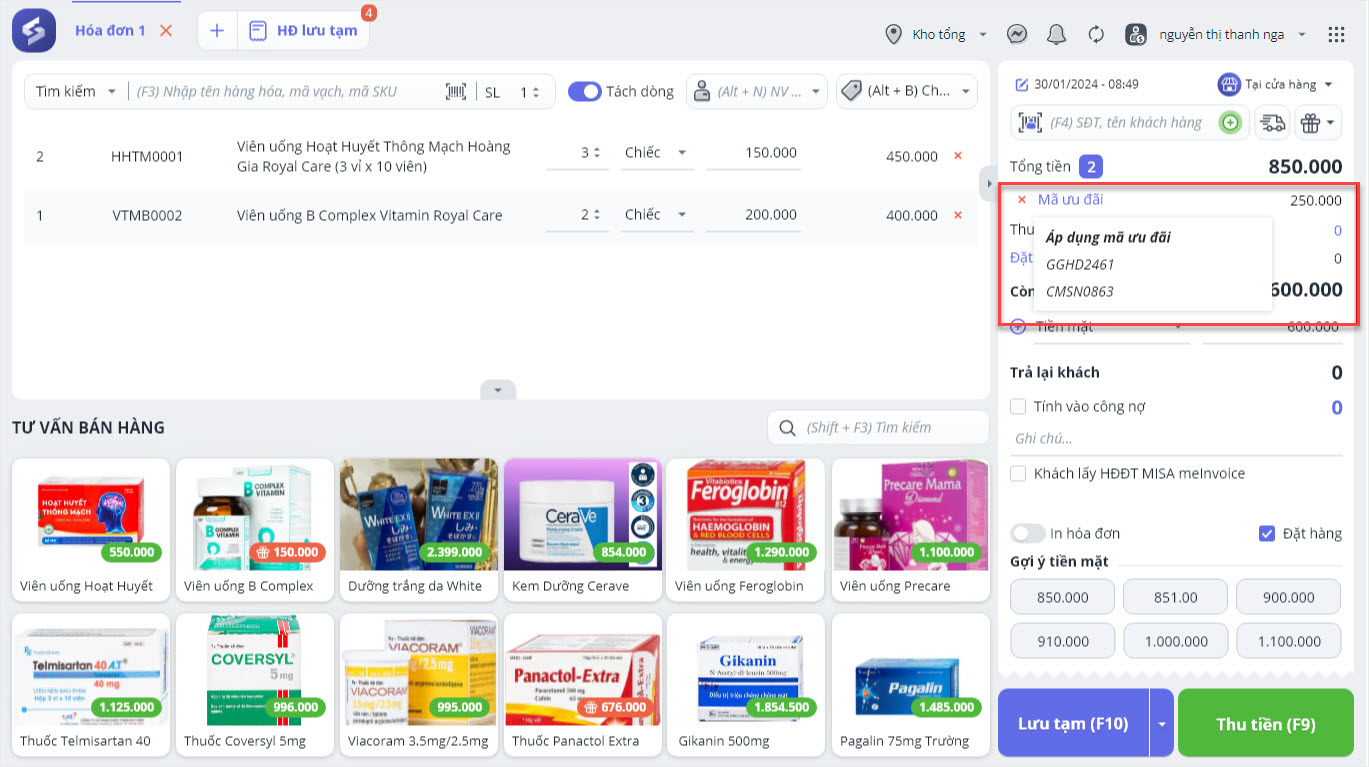
11. Hiển thị cảnh báo khi nhập khẩu hàng hóa lỗi do tên hàng hóa trên file vượt quá 255 ký tự
Mục đích
Cảnh báo khi nhập khẩu hàng hóa từ file dữ liệu khi tên hàng vượt quá 255 ký tự giúp người dùng nhận biết và sửa lỗi trước khi dữ liệu được nhập vào hệ thống
Chi tiết thay đổi:
Khi nhập khẩu hàng hóa, tại bước Kiểm tra dữ liệu:
Nếu chiều dài của tên hàng hóa vượt quá 255 ký tự, chương trình sẽ hiển thị cảnh báo Tên hàng hóa vượt quá 255 ký tự
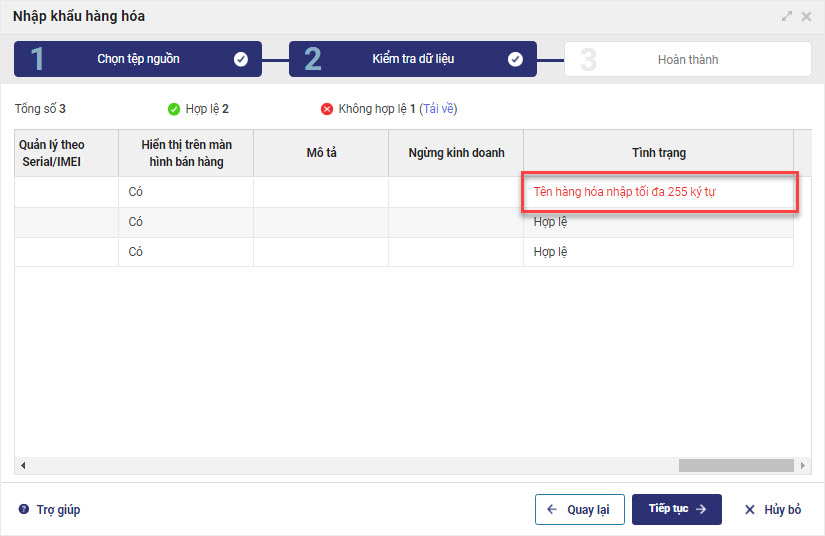
12. Lọc nhanh danh sách mẫu mã đã hết hàng và chọn ngừng theo dõi nhanh
Mục đích
Giúp quản lý cửa hàng dễ dàng quản lý mẫu mã hàng hóa bằng cách lọc nhanh danh sách các mẫu mã đã hết hàng và chọn ngừng theo dõi cho các mẫu mã đó. Điều này giúp tiết kiệm thời gian và công sức cho việc quản lý hàng hóa và đảm bảo cửa hàng luôn cung cấp hàng hóa đủ và phù hợp.
Chi tiết thay đổi:
Trên phân hệ Danh mục/Hàng hóa, tích chọn Trạng thái hết hàng, cho phép người dùng chọn nhanh danh sách hàng hóa có số lượng tồn < 0 hoặc= 0
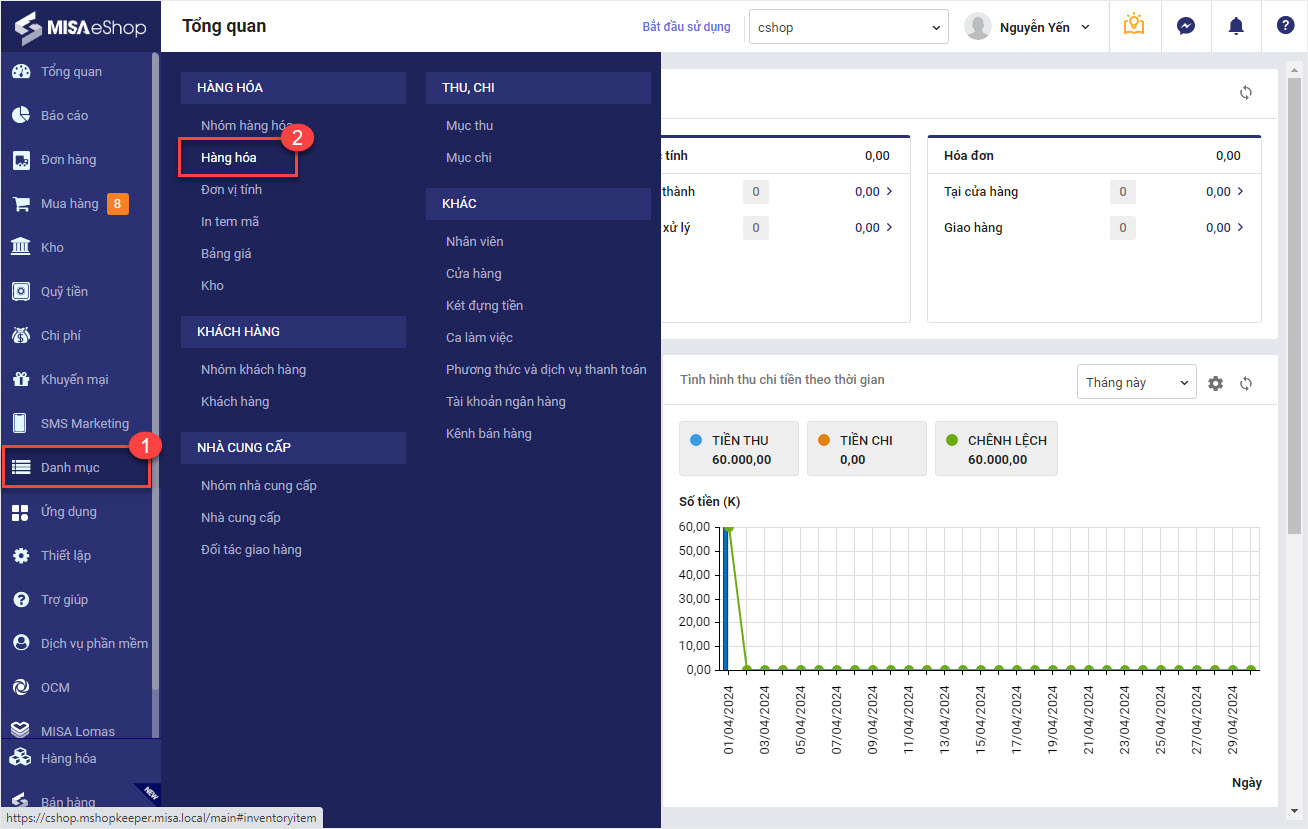
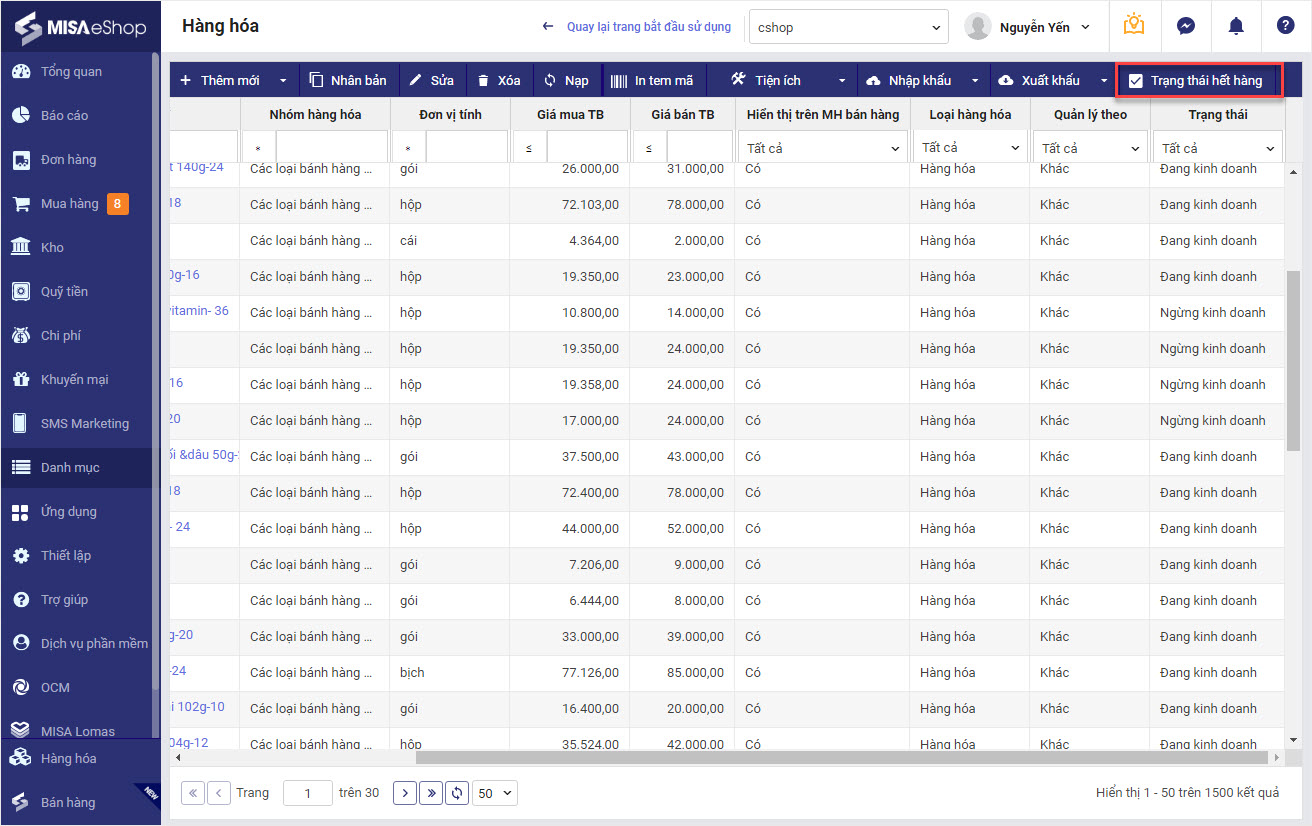
13. Hiển thị thông tin mã đơn hàng trên sàn khi xem file thống kê đơn hàng xuất ra từ chương trình
Mục đích
Cung cấp thông tin chi tiết về mã đơn hàng trên sàn khi quản lý xem file thống kê đơn hàng được xuất ra từ chương trình giúp quản lý theo dõi và phân tích các đơn hàng được thực hiện trên sàn một cách hiệu quả
Chi tiết thay đổi:
1. Trên trang quản lý, chọn Đơn hàng/Thống kê theo đơn hàng, chương trình bổ sung thêm trường thông tin Mã đơn hàng trên sàn
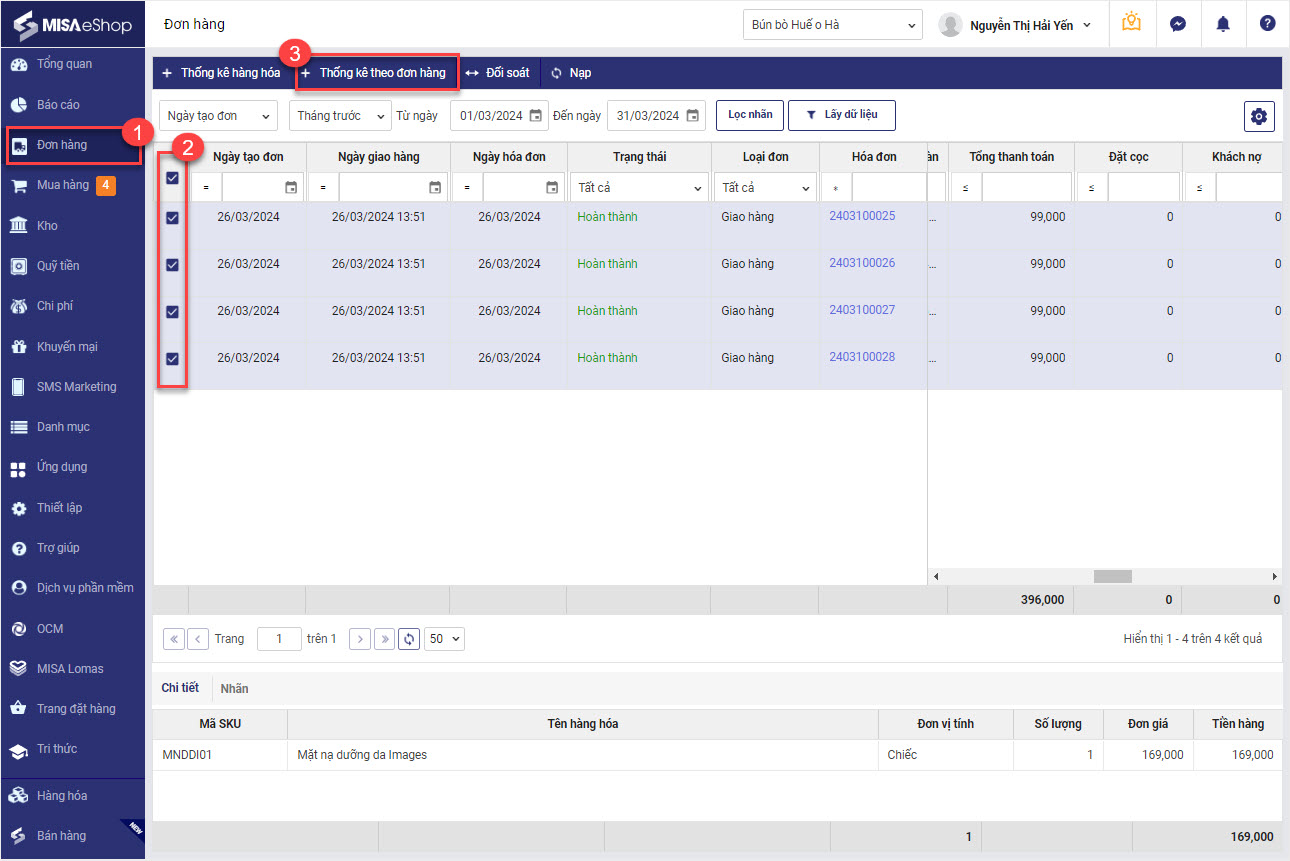
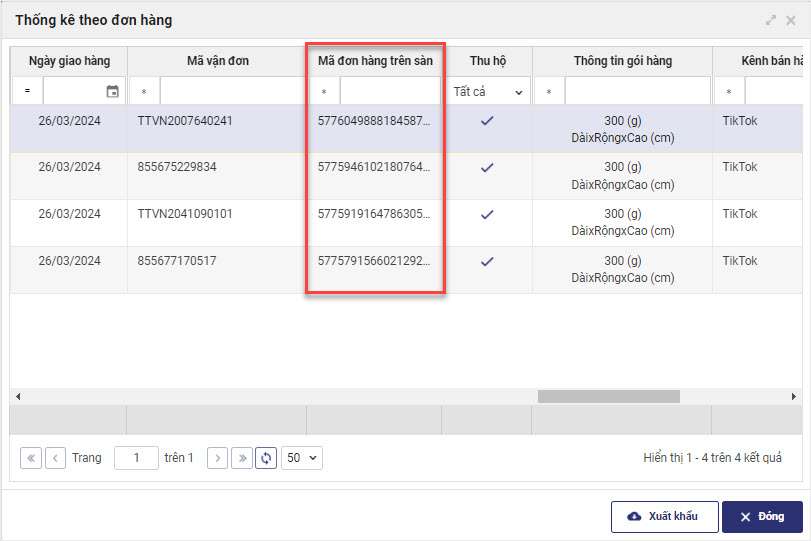
Ngoài ra, khi sử dụng tính năng xuất khẩu file excel, chương trình bổ sung thêm trường thông tin Mã đơn hàng trên sàn như ảnh dưới đây.

2. Trên phần mềm bán hàng SC, nhấn vào biểu tượng![]() và chọn DS hóa đơn, chương trình bổ sung thêm trường thông tin Mã ĐH trên sàn
và chọn DS hóa đơn, chương trình bổ sung thêm trường thông tin Mã ĐH trên sàn
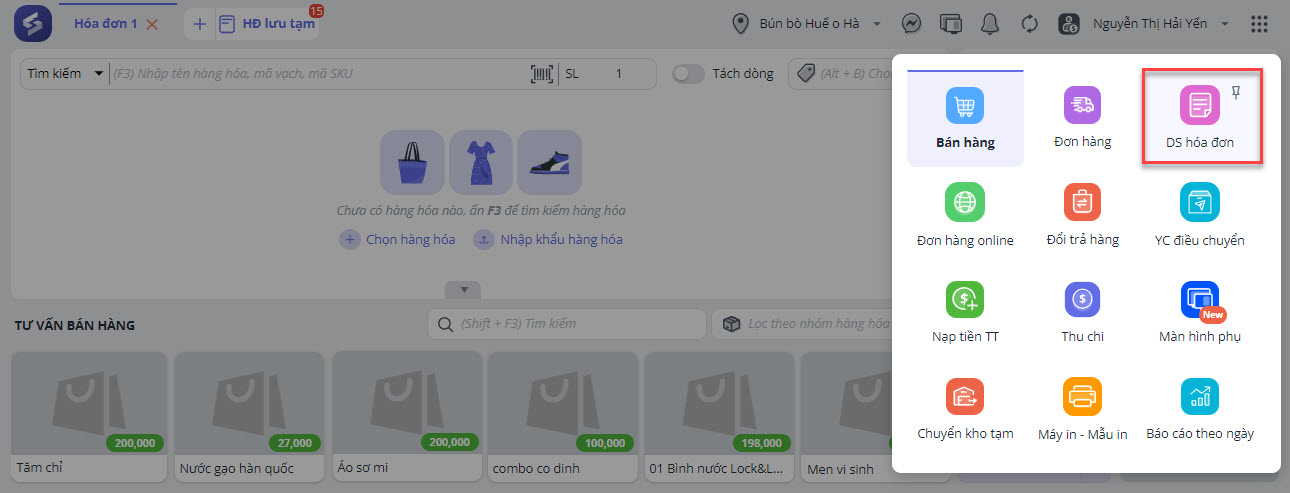
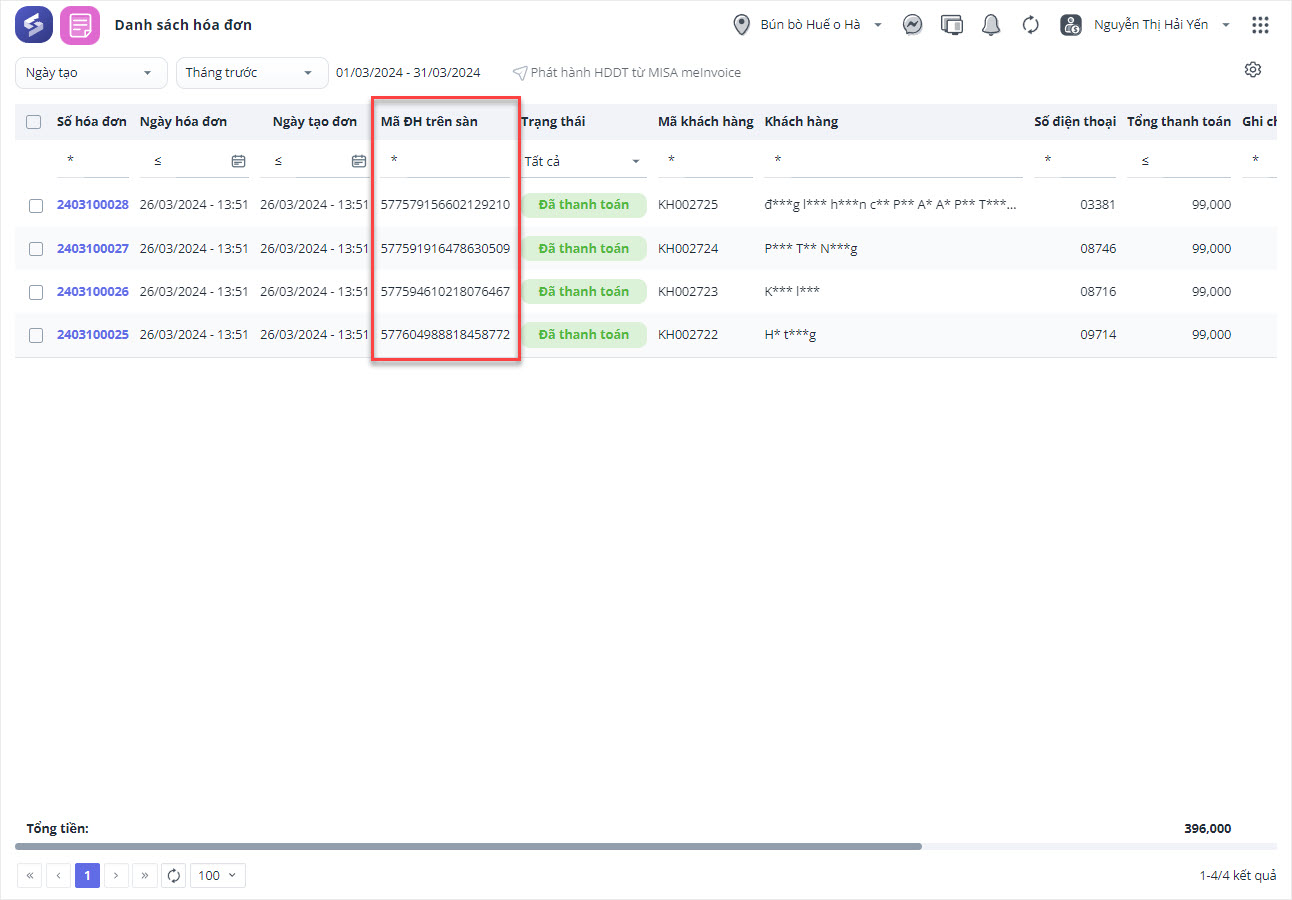
Chúc Anh/Chị thực hiện thành công!










